스튜디오에서의 모델 학습과 배포를 위한 컴퓨팅 리소스를 관리합니다.
이 문서에서는 Azure Machine Studio에서 모델 학습 및 배포에 사용하는 컴퓨팅 리소스를 관리하는 방법을 알아봅니다.
Azure Machine Learning을 사용하여 다양한 리소스 또는 환경(총체적으로 컴퓨팅 대상이라고 함)에서 모델을 학습시킬 수 있습니다. 컴퓨팅 대상은 로컬 컴퓨터 또는 클라우드 리소스(예: Azure Machine Learning 컴퓨팅, Azure HDInsight 또는 원격 가상 머신)입니다.
서버리스 컴퓨팅을 컴퓨팅 대상으로 사용할 수도 있습니다. 서버리스 컴퓨팅을 사용하면 관리할 것이 없습니다.
필수 조건
- Azure 구독이 없는 경우 시작하기 전에 체험 계정을 만듭니다. 지금 Azure Machine Learning 평가판 또는 유료 버전을 사용해 보세요.
- Azure Machine Learning 작업 영역
컴퓨팅 대상 보기
작업 영역의 모든 컴퓨팅 대상을 확인하려면 다음 단계를 수행합니다.
Azure Machine Learning 스튜디오로 이동합니다.
관리에서 컴퓨팅을 선택합니다.
맨 위에 있는 탭을 선택하여 각 형식의 컴퓨팅 대상을 표시합니다.
컴퓨팅 인스턴스 및 클러스터 만들기
Azure Machine Learning SDK, CLI 또는 스튜디오를 사용하여 작업 영역에서 컴퓨팅 인스턴스 및 컴퓨팅 클러스터를 만들 수 있습니다.
또한 VS Code 확장을 사용하여 작업 영역에서 컴퓨팅 인스턴스 및 컴퓨팅 클러스터를 만들 수 있습니다.
Kubernetes 클러스터 연결
Kubrnetes 클러스터를 구성하고 작업 영역에 연결하는 방법에 대한 정보는 Azure Machine Learning용 Kubernetes 클러스터 구성을 참조하세요.
다른 컴퓨팅 대상 연결
Azure Machine Learning 작업 영역 외부에서 만든 VM을 사용하려면 먼저 사용자의 작업 영역에 연결해야 합니다. 컴퓨팅 리소스를 연결하면 작업 영역에서 사용할 수 있습니다.
Azure Machine Learning 스튜디오로 이동합니다.
관리에서 컴퓨팅을 선택합니다.
위쪽 탭에서 연결된 컴퓨팅을 선택하여 학습을 위한 컴퓨팅 대상을 연결합니다.
+새로 만들기를 선택한 다음, 연결할 컴퓨팅 유형을 선택합니다. Azure Machine Learning 스튜디오에서 모든 컴퓨팅 유형을 연결할 수 있는 것은 아닙니다.
양식을 입력하고 필요한 속성에 대한 값을 입력합니다.
참고 항목
Microsoft에서는 암호보다 더 안전한 SSH 키를 권장합니다. 암호는 무차별 암호 대입 공격에 취약합니다. SSH 키는 암호화 서명을 사용합니다. Azure Virtual Machines에 사용할 SSH 키를 만드는 방법에 대한 자세한 내용은 다음 문서를 참조하세요.
첨부를 선택합니다.
다음 단계에 따라 컴퓨팅을 분리합니다.
- Azure Machine Learning 스튜디오에서 컴퓨팅, 연결된 컴퓨팅 및 제거하려는 컴퓨팅을 선택합니다.
- 분리 링크를 사용하여 컴퓨팅을 분리합니다.
SSH 액세스로 연결
SSH 액세스를 사용하는 컴퓨팅을 만든 후 액세스하려면 다음 단계를 사용합니다.
작업 영역 리소스에서 컴퓨팅을 찾습니다.
- 왼쪽에서 Compute를 선택합니다.
- 위쪽에 있는 탭을 사용하여 컴퓨팅 인스턴스 또는 컴퓨팅 클러스터를 선택하여 사용자의 머신을 찾습니다.
리소스 목록에서 컴퓨팅 이름을 선택합니다.
연결 문자열을 찾습니다.
컴퓨팅 인스턴스의 경우 세부 정보 섹션 맨 위에서 연결을 선택합니다.

컴퓨팅 클러스터의 경우 위쪽에서 노드를 선택한 다음, 사용자 노드에 해당하는 테이블에서 연결 문자열을 선택합니다.
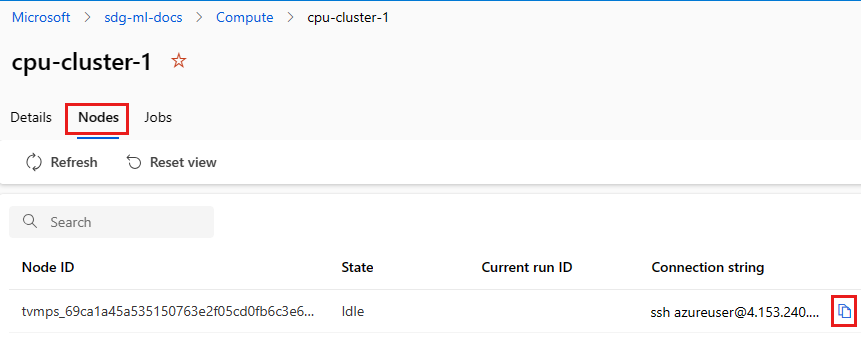
연결 문자열을 복사합니다.
Windows의 경우 PowerShell 또는 명령 프롬프트 창을 엽니다.
키가 저장된 디렉터리 또는 폴더로 이동합니다.
연결 문자열에 -i 플래그를 추가하여 프라이빗 키를 찾고 저장되는 위치를 가리킵니다.
ssh -i <keyname.pem> azureuser@... (rest of connection string)
Linux 사용자의 경우 Azure에서 Linux VM에 대한 SSH 키 쌍 만들기 및 사용의 단계를 수행합니다.
SCP 사용:
scp -i key.pem -P {port} {fileToCopyFromLocal } azureuser@yourComputeInstancePublicIP:~/{destination}
관련 콘텐츠
- 컴퓨팅 리소스를 사용하여 학습 실행을 제출합니다.
- 모델을 학습했으면 모델을 배포하는 방법 및 위치를 알아봅니다.
- Azure Virtual Networks에서 Azure Machine Learning 사용
